win10系统永久激活的操作方法
时间:2017-10-17 14:20 来源:www.wb321.com 作者:admin浏览:次
win10系统永久激活的操作方法
win10系统安装好之后,我们还需要对它进行激活,如果系统没有激活的话,我们没使用一会儿就会跳出提示要求我们进行激活,但一般情况下我们激活的win10系统都是有使用时限的,时间到了之后我们就需要重新进行激活,每次都需要重复操作会耽误我们不少的时间,所以很多朋友会想要了解win10系统能不能永久的进行激活?系统永久激活的答案是肯定的,系统可以永久激活,只是操作并不那么简单,如果你有闲于时间的话,可以跟着下面的教程进行操作永久激活。
win10系统安装好之后,我们还需要对它进行激活,如果系统没有激活的话,我们没使用一会儿就会跳出提示要求我们进行激活,但一般情况下我们激活的win10系统都是有使用时限的,时间到了之后我们就需要重新进行激活,每次都需要重复操作会耽误我们不少的时间,所以很多朋友会想要了解win10系统能不能永久的进行激活?系统永久激活的答案是肯定的,系统可以永久激活,只是操作并不那么简单,如果你有闲于时间的话,可以跟着下面的教程进行操作永久激活。
方法/步骤
1:点击Win10桌面左下角的“Windows图标”,从打开的扩展面板中点击“设置”按钮。
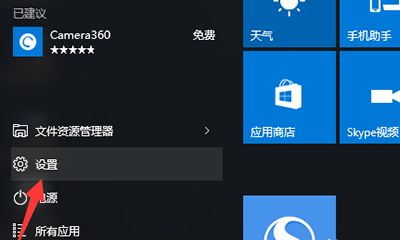
2:待打开“设置”界面后,找到“更新和安全”选项点击进入:在此界面中还可以查看当前“Windows10”激活状态,如图所示,小编Win10系统当前未激活。
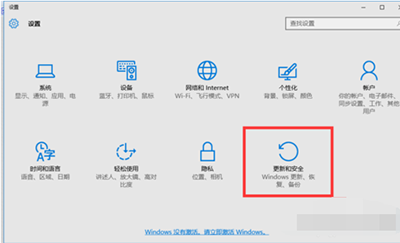
3:从打开的“更新和安全”界面中,切换到“激活”选项卡,点击“更新产品密钥”按钮。如图所示:
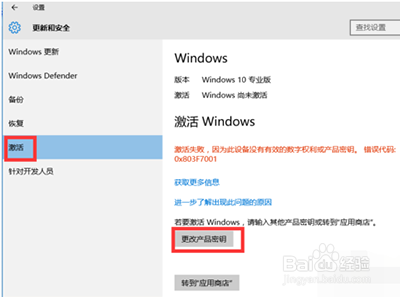
4:从打开的“输入产品密钥”窗口中,输入“PW48G-MNG8W-B9978-YWBRP-76DGY”,并点击“下一步”执行激活操作。当提示“无法激活Windows”时,点击“关闭”按钮。
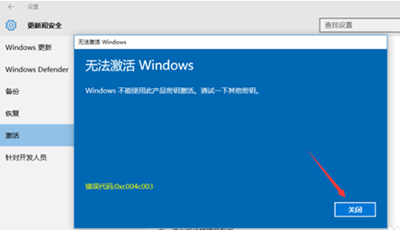
5:待返回“激活”界面后,再次点击“更改产品密钥”按钮,再次输入以下任意一个密钥,即可完成激活操作。
TPJ6C-YY8KK-Y7XHQ-GDW7H-DFQJV
TPJ6C-YY8KK-Y7XHQ-GDW7H-DFQJV
BMBXP-J4MHQ-4K76K-C9VV8-248C9
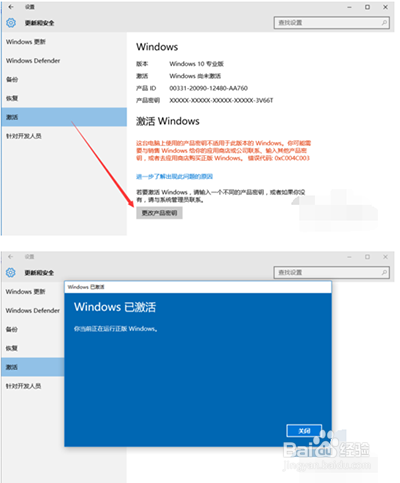
6:最后就可以查看Win10激活状态啦:
直接按“Windows+R”打开“运行”窗口,输入“slmgr.vbs -xpr”并点击“确定”按钮即可查看当前Windowns激活状态。
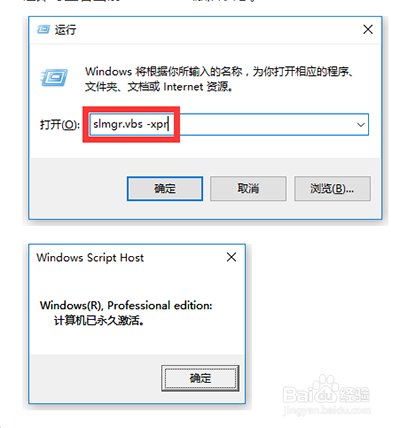
相关推荐:
推荐教程
Win10教程
Win10系统安装教程
Win10系统下载排行
